Einleitung
Das Zurücksetzen eines Handys auf Werkseinstellungen ohne PIN kann in vielen Situationen nötig sein. Sei es für den Verkauf, die Weitergabe oder zur Behebung technischer Probleme – ein Reset sorgt für einen Neuanfang. Aber was tun, wenn Sie den PIN-Code nicht kennen oder vergessen haben? In diesem Ratgeber erfahren Sie, wie Sie sowohl Android- als auch iOS-Geräte ohne PIN zurücksetzen können.
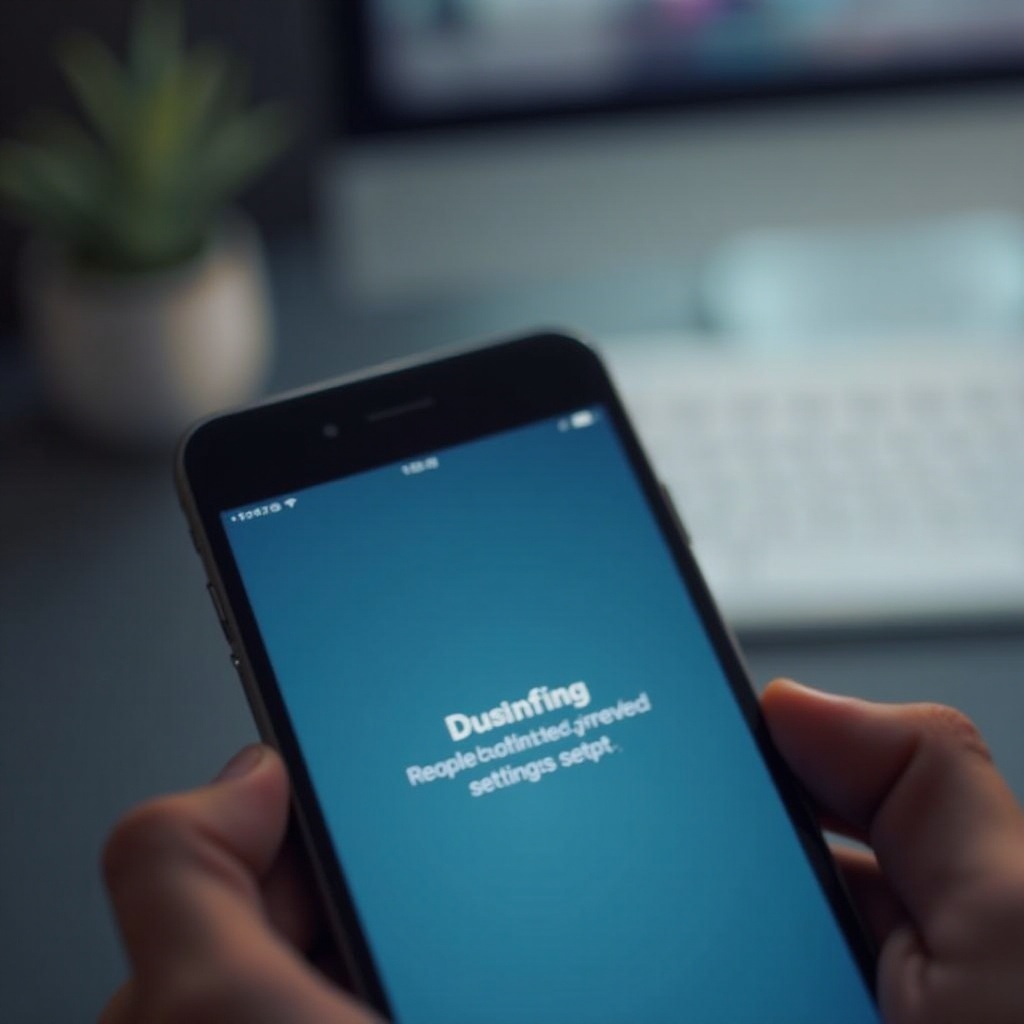
Was bedeutet 'Werkseinstellungen zurücksetzen'?
Ein Zurücksetzen auf Werkseinstellungen entfernt persönliche Daten und installierte Apps, bringt das Gerät in den Ursprungszustand zurück. Diese Maßnahme ist oft ein Ausweg bei Softwarefehlern oder Leistungsproblemen. Wichtig ist, vorher alle Daten zu sichern, denn nach dem Reset ist alles gelöscht.

Vorbereitung: Was Sie vor dem Zurücksetzen beachten sollten
Bevor Sie Ihr Handy zurücksetzen, bereiten Sie es gut vor:
- Daten sichern: Speichern Sie wichtige Informationen wie Kontakte und Fotos. Nutzen Sie Cloud-Dienste oder lokale Speicher wie externe Festplatten.
- Konten entfernen: Löschen Sie Ihr Google-Konto (bei Android) oder Ihre Apple-ID (bei iOS), um den Reset-Prozess zu vereinfachen.
Nach der Vorbereitung sind Sie bereit für den eigentlichen Reset-Prozess ohne PIN.
Zurücksetzen ohne PIN: Android-Geräte
Es gibt mehrere Wege, Android-Geräte ohne PIN zurückzusetzen:
- Wiederherstellungsmodus nutzen:
- Gerät ausschalten.
- 'Lautstärke hoch' und 'Ein/Aus'-Tasten gleichzeitig drücken, um den Modus zu starten.
Mit Lautstärketasten zu 'Daten löschen/Werkseinstellung' navigieren und mit 'Ein/Aus' bestätigen.
Android Device Manager:
- Gehen Sie auf die Webseite des Android Device Managers.
- Melden Sie sich in Ihrem Google-Konto an.
- Wählen Sie Ihr Gerät aus und klicken Sie auf 'Löschen'.
Diese Methoden sollten das Android-Gerät vollständig zurücksetzen.
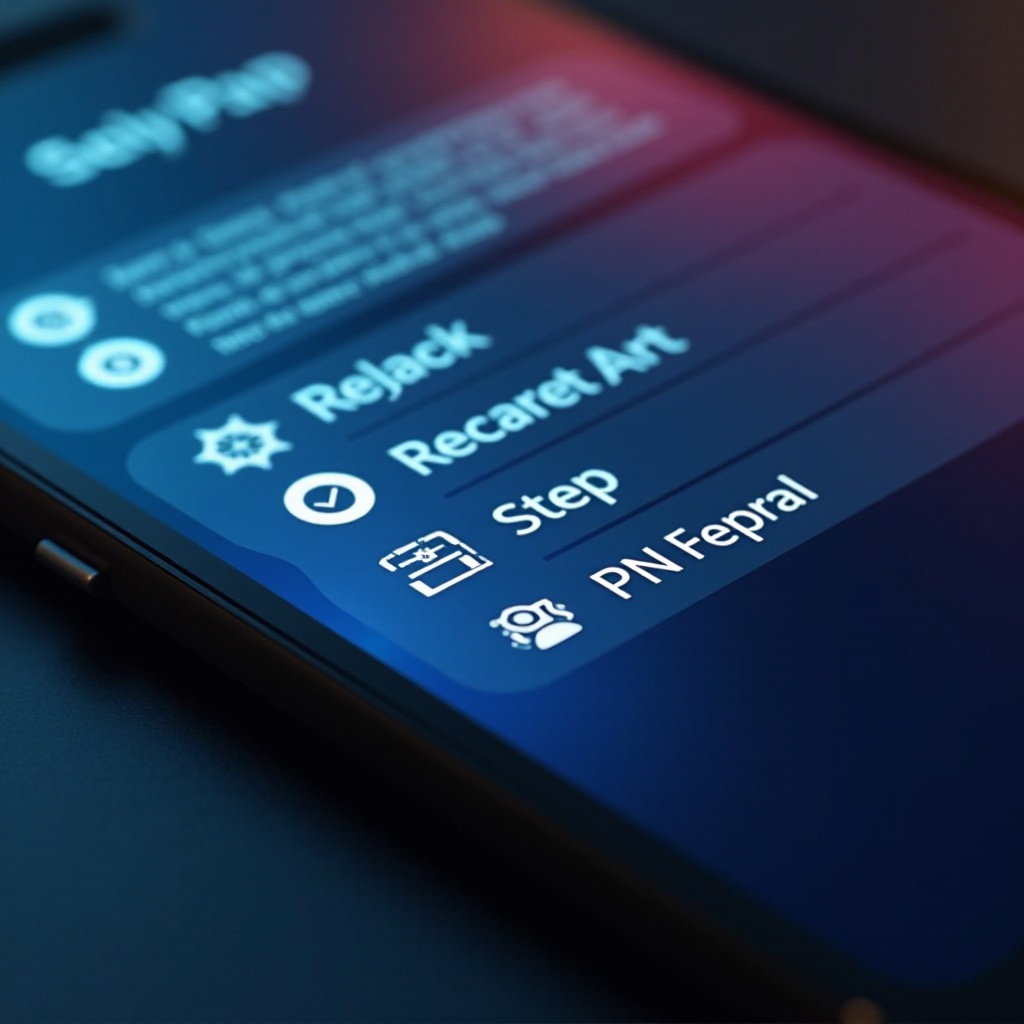
Zurücksetzen ohne PIN: iOS-Geräte
Für iOS-Geräte stehen ebenfalls effektive Methoden zur Verfügung:
- iTunes verwenden:
- iPhone mit dem Computer verbinden und iTunes öffnen.
- iPhone in den Wiederherstellungsmodus versetzen (Tastenkombination abhängig vom Modell).
In iTunes wird die Option zur Wiederherstellung angezeigt.
DFU-Modus:
Auf iTunes verbunden das Gerät in den DFU-Modus versetzen (je nach Modell anders).
iCloud nutzen:
- Besuchen Sie iCloud.com.
- 'iPhone suchen', dann Ihr Gerät auswählen und 'iPhone löschen'.
Mit diesen Methoden lässt sich das iPhone problemlos zurücksetzen.
Häufige Probleme beim Zurücksetzen und deren Lösungen
Trotz korrekter Schritte können Probleme auftreten:
- Verbindungsprobleme: Stellen Sie sicher, dass Ihr Gerät gut mit dem Computer oder Internet verbunden ist.
- Fehlermeldungen: Kommen Fehler auf, starten Sie das Gerät neu oder suchen Sie in Support-Foren nach Lösungen.
Die Kenntnis dieser Herausforderungen erleichtert den erfolgreichen Reset-Prozess.
Erste Schritte nach dem Zurücksetzen
Nach dem Zurücksetzen sind folgende Schritte wichtig:
- Wählen Sie Sprache und Region, um das Gerät neu einzurichten.
- Melden Sie sich mit Ihrem Google-Konto oder der Apple-ID an, um auf gesicherte Daten zuzugreifen.
- Überlegen Sie, ob Sie ein Backup wiederherstellen oder das Gerät neu aufsetzen möchten.
Tipps zur Vermeidung zukünftiger Probleme
Um zukünftige Probleme zu vermeiden, treffen Sie Vorsichtsmaßnahmen:
- Starke Passwörter und biometrische Sicherheit: Verwenden Sie Fingerabdruck oder Gesichtserkennung für besseren Schutz.
- Regelmäßige Backups und Updates: Sichern Sie Ihre Daten regelmäßig und halten Sie die Software aktuell, um vor Verlust geschützt zu sein.
Schlussfolgerung
Das Zurücksetzen eines Handys auf Werkseinstellungen ohne PIN ist möglich, erfordert aber die richtigen Schritte. Egal, ob Sie ein Android- oder iOS-Gerät verwenden, mit unseren Anleitungen können Sie den Prozess erfolgreich meistern. Vergessen Sie nicht, regelmäßig Backups zu machen und Ihr Gerät stets sicher zu halten.
Frequently Asked Questions
Kann ich mein Handy ohne Datenverlust zurücksetzen?
Nein, ein Zurücksetzen auf Werkseinstellungen entfernt alle Daten. Erstellen Sie vorher unbedingt ein Backup.
Was tun, wenn das Zurücksetzen nicht funktioniert?
Versuchen Sie es mit einem Neustart oder konsultieren Sie den technischen Support des Herstellers.
Wie kann ich meine Daten nach dem Zurücksetzen wiederherstellen?
Verwenden Sie ein zuvor erstelltes Backup in Cloud-Diensten oder auf dem Computer, um Ihre Daten wiederherzustellen.
